
Windows
Автор Neutronfan Просмотров 183к. Опубликовано 14.12.2011
Я установил лицензионную Windows 7 Professional и не обнаружил в ней стандартных игр. Неужели в семерке нет привычных Косынки, Паука, Сапера?
Оказывается, все там есть. Просто в версии Professional этот компонент (Игры) необходимо самостоятельно включить.
Для этого идем в “Пуск” – “Панель управления” – “Программы и компоненты” – в левом столбце щелкаем по пункту “Включение или отключение компонентов Windows”. В появившемся окошке ставим галочку напротив “Игры”.

Если здесь нажать на плюс, то можно будет снять галочки с тех игр, которые не нужно устанавливать. Затем жмем “ОК”.
Если после этого мы зайдем в “Пуск” – “Все программы” – “Игры”, то увидим здесь все стандартные игры.
НАЧАЛИ ЛАГАТЬ ИГРЫ, КОТОРЫЕ НЕ ЛАГАЛИ[РЕШЕНИЕ ПРОБЛЕМЫ]
Кстати, если вам понадобятся стандартные игры для Windows 10 или Windows 8 — загляните сюда.
Источник: blogsisadmina.ru
Как посмотреть всю историю игр в КС ГО

Как известно, в Steam можно посмотреть лишь историю матчей за определенный период времени. Но мы хотим вам показать один из способов, чтобы вы смогли увидеть все сыгранные игры, независимо когда данная игра была запущенна.
Как открыть всю историю игр
Чтобы увидеть всю необходимую информацию, вам всего лишь нужно добавить расширение Ban Checker for Steam для Chrome или Firefox .
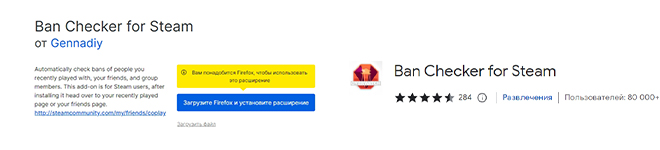
После установки остается открыть страницу с вашими соревновательными матчами . Если вы не хотите переходить по ссылке каждый раз, вы можете найти необходимую вкладку с историей матчей открыв ее самостоятельно.
Для этого перейдите на свой профиль, кликните на ссылку «Игры» (под значками Steam). Найдя CS:GO, выберете «Личная статистика».
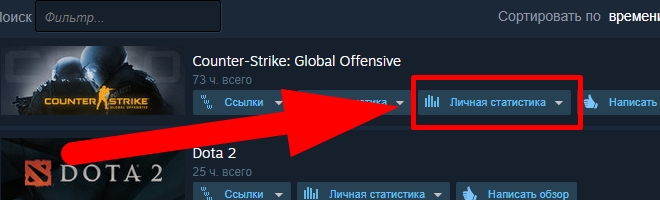
На новой странице найдите и кликните по кнопке «Competitive Matches». Остается загрузить статистику с помощью кнопки «Load whole match history».
После этого, каждый матч, начиная с самого момента добавления CS:GO в библиотеку, будет отображаться на вашем экране.
Сколько было сыграно матчей, пожалуй уже и не вспомнить, но те эмоции которые они вызывали, остаться в памяти навсегда.
Помните, что вы будете видеть матчи только тех игр, в которых вы играли, поэтому никто не может просматривать вашу личную историю. Ну разве что кроме друзей с которыми вы играли в пати.
Другие возможности расширения
Самое интересное, что на этой же странице можно увидеть сколько игроков получили VAC блокировку с помощью кнопки «Check loaded matches for bans».
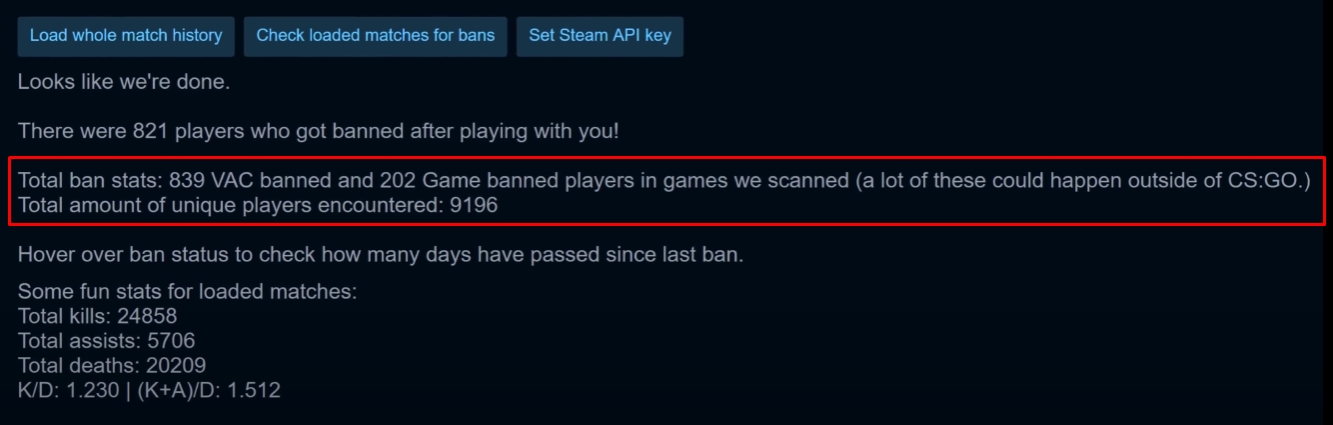
Это не означает, что они злоупотребляли читами именно в CS:GO, система VAC используется и в других играх, в большей мере это проекты от Vavle .
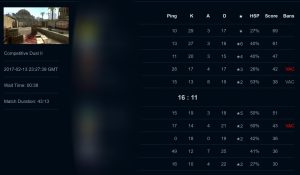
В недавнем обновлении расширения теперь показывает баны серым цветом, если они произошли до игры, а красным если игра была сыграна.
Главным минус заключается в том, что вы сможете увидеть только 10 последних игр. Чтобы расширить возможности, ван необходимо предоставить расширению свой ключ API .
Ключи API позволяют получить доступ к данным Steam. Вы не должны делится данным ключом с посторонними людьми, но он существует для той цели, которую пытается сделать представленное расширение. Опасность заключается в том, что ваш ключ может быть использован для рассылки различного спама.
Чтобы добавить API в настройки приложения для отслеживания статистики, сгенерируйте его и скопируйте перейдя по данной ссылке .
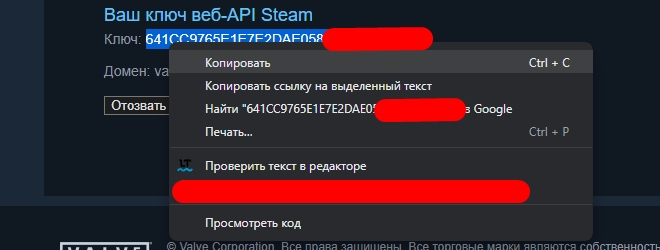
Вернитесь на страницу со статистикой, нажмите на кнопку «Set Steam API key».
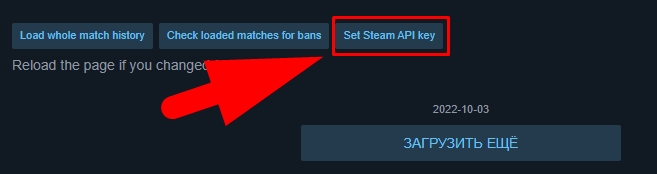
Вставьте ранее скопированный номер в соответствующие окно.
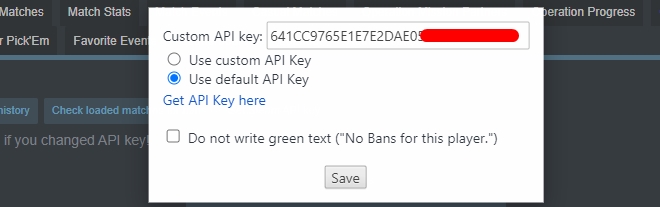
Обновите страницу и загрузите свою статистику снова. Проверьте наличие новых банов нажав на «Check loaded matches for bans». Теперь вы наверняка сможете проверить являлся тот самый подозрительный игрок читером или нет.
На данный момент расширение работает только для матчей 5 на 5, но разработчик планирует расширить возможности использования.

Вадим Белинский
Главный редактор сайта
Киберспорт не оставил шансов юриспруденции и финансам в выборе основного занятия. Знаю про CS:GO практически все и немного больше. За десятилетний опыт игры, данная киберспортивная дисциплина открылась по новому, о чем вы узнаете в моих статьях.
- → Как добавить карту из мастерской в КС ГО
- Лучшие хоррор карты в КС ГО ←
Телеграмм Трейдеров скинов CS:GO

- 1. Vitality
- 2. Heroic
- 3. FaZe Clan
- 4. G2 +1
- 5. ENCE -1
- 6.
 Cloud9
Cloud9 - 7. Natus Vinsere
- 8. GamerLegion
- 9. Apeks +1
- 10.
 Liquid -1
Liquid -1
Весь рейтинг команд



Источник: gocsgo.net
Стандартные игры в Windows – где их найти?

Долго рассказывать об играх, инсталлируемых ранее вместе с Семеркой, мы не будем. Скажем одно, что сразу после установки софта данные приложения будут доступны в меню «Пуск» вашего персонального компьютера. Давайте вспомним, какие же игры ранее были доступны для пользователя в стандартной сборке Windows 7. Это такие приложения:
- Черви — главной задачей здесь является набор наименьшего количества очков.
- Пинбол — это механический симулятор настоящего пинбола на компьютере.
- Шахматы — отличный способ потренировать свое логическое мышление.
- Пасьянс Паук — здесь главной целью является раскрытие всех карт.
- Маджонг — смысл игры заключается в сборе комбинации из 4 элементов.
- Сапер — попробуйте разминировать все поля и не проиграть в этой битве.
- Косынка — здесь вам предстоит разложить все карты на поле по мастям.
- Салитер — игра похожая на Косынку, но здесь используется 52 карты.
После инсталляции программного обеспечения вы получите в свое распоряжение полюбившиеся с детства игры и уже не сможете оторваться от них ни на минуту.
Почему стандартные игры пропали с windows 10
Предупредим сразу, официальная информация по этому вопросу так и не была предоставлена. И это спустя 3 года после релиза самой ОС и сотен тысяч вопросов и гневных комментариев. Удивительно, что компания Microsoft так и не вернула обратно данное решение, ведь выпускалось уже очень много глобальных обновлений.
В результате, даже если вы сегодня скачаете чистую сборку операционной системы, установите ее с нуля и запустите, то вы не обнаружите там ни Пасьянса, ни Паука, ничего другого. Почему?
Есть лишь предположения, кто MS таким образом решила привлечь внимание и повысить популярность продуктов, которые остались в ОС. Ведь какие-то развлекательные компоненты она не удалила. Но есть и другие мнения, например, что это было сделано с целью оптимизировать саму ОС, и не тратить место.
Всё это не актуально, так как популярность встроенные решения не приобрели даже таким изощренным способом, который буквально наказал всех добропорядочных пользователей. А место такие игрушки не занимали много, это ведь не ГТА 5, которая весит 60 Гб, здесь речь шла про 100-200 Мегабайт за всё в сумме.
Видео
В данном видеоролике автор показывает, как вернуть стандартные игры Windows 7 в более новые операционные системы. Все то что было написано выше, можно просмотреть более наглядно.
Видео — установка пасьянса косынка, паук и других игр в windows 10
В видео ниже показан процесс поиска, скачивания и установки пасьянсов и других стандартных старых игр в Windows 10, вдруг пригодится.
Возвращаем стандартные игры в windows 10
В десятке практически ничего не изменилось, поэтому настройка стандартных игр выглядит аналогично.
Как и в восьмерке, урезанный набор игр можно найти в магазине приложений Microsoft по пути Пуск-магазин приложений и в поиске вбить Microsoft и установить нужные.
В поиске вводим название нужной нам стандартной игры и устанавливаем её.
Способ №2
Подобно выглядит установка сборника игр, только из другого источника.
Возвращаем стандартные игры в windows 8
Детище Билла Гейтса стало часто выпускать новые версии Windows,попутно урезая стандартные игры. Но все-таки часть игр осталась в Windows 8. Чтобы найти их ,нужно перейти Пуск-магазин приложений
В поиске вбить Microsoft.Нам выдаст список результатов поиска, где и можно найти и установить Microsoft Solitaire Collection(паук, косынка, солитер), Microsoft Minesweeper(любимый сапер), Microsoft Mahjong (маджонг).
Кликаем на нужную игру и нажимаем установить.
Но мне не сильно нравится новый интерфейс солитера и ,проведя несколько суток на форумах и сайтах ,я наткнулся на плод труда добрых людей-энтузиасты специально вырезали все игры з Windows 7 и разработали установщик для нашего с вами удобства. Я просто благодарен этим людям. Что касается установки, то все просто:
Возможные проблемы
Если при установке стандартного пакета игр возникли некоторые неполадки, нужно установить причину неисправности и устранить проблему.
:/> Восстановление системы Windows 7 через командную строку: откат системы, восстановление с помощью загрузчика, прочие методы
- если не получается работать в магазине Microsoft, нужно попробовать выйти из профиля и зайти заново;
- дополнительный способ – перезагрузка персонального компьютера, Wi-Fi роутера;
- в некоторых случаях причиной ошибки является заражение ПК вирусом (требуется проверка компа антивирусной программой);
- если проблема в операционной системе персонального устройства (стационарного или портативного), потребуется откат ОС до последнего сохраненного рабочего состояния.
В последнем пункте потребуется использовать специально созданную точку восстановления. В большинстве случаев, помогает перезагрузка ПК и роутера.
Десятая версия Винды значительно отличается от предыдущих. Некоторые игры остались, но внешний интерфейс все равно другой. По этой причине пользователи ищут способы скачивания и установки стандартных вариантов приложений на Windows 10. Инструкции несложные, подойдут новичкам.
Вспомним самые популярные
Маджонг — древнее китайское развлечение, перенесенное в виртуальное пространство. Благодаря коротким заходам в него многие работяги могли сохранять внимательность на протяжении всего рабочего дня и продолжать наслаждаться маджонгом уже дома. Дело в том, что основной смысл заключается в последовательном попарном сопоставлении двух фишек с одинаковыми изображениями. Игра заканчивается успешно если найдены все парные фишки до последней.
Паук и Солитер — незабвенная классика компьютерных пасьянсов. Отличная тренировка мозга с постепенно нарастающей сложностью. Ведь сложить пасьянс не так просто, как кажется в начале игры. Уже к середине партии голова начинает кипеть, и всего одна ошибка послужит фиаско и отправит в начало пути.
Пинбол — наверно единственная игра из набора знакомая даже детям “нулевых”. Если когда-то давно, вы являлись обладателем ПК с недостаточной производительностью или вышедшей из строя видеокартой — вы знаете, что такое коротать время в единственной доступной каждому юзеру игре.
Где найти стандартные игры на windows 7?
После установки Виндовс 7 отсутствие на данной операционной системе пасьянса паук, пасьянса косынка, маджонга и т.д. стало проблемой. Пользуясь инструкцией, можно разобраться в этой проблеме:
- открыть « Панель управления» в меню « Пуск»;
- найти « Программы и компоненты», открыть данный раздел;
- появится окно с информацией о произошедших изменениях;
- затем в меню « Пуск» найти и нажать « Игры»;
Достоинства и недостатки
Как и любые другие приложения, данный софт, имеет свои преимущества и недостатки. Поговорим о них подробнее в виде двух небольших списков.
- Удобный пользовательский интерфейс на русском языке.
- Старые карточные игры, ранее встроенные в Семерку, можно установить бесплатно для Виндовс через торрент с официального сайта.
- Программное обеспечение подходит для всех версий Windows с разрядностью 32/64 Бит.
- Хорошая производительность и легковесность.
- Бесплатное использование.
- Минусов у программного обеспечения нам найти не удалось.
Игры по умолчанию на windows 10
Перед тем как мы найдём способы вернуть стандартные игры в новую систему Windows 10, стоит обозначить о каких проектах обычно идёт речь. Под «стандартными» обычно принимают следующие игры:
- косынка, паук, солитер — знаменитые пасьянсы, электронные версии которых стали хитами из-за компании Microsoft;
- сапёр — небольшая, но увлекательная головоломка, суть которой отметить все «опасные» клетки на поле, с помощью цифровых подсказок;
- пинбол — ещё в Windows XP появилась знаменитая версия «звёздного» пинбола. Это игра где необходимо с помощью ударов по шарику набрать как можно больше очков;
- другие игры — в некоторых версиях Windows встречались шахматы, игры в духе «три-в-ряд» или другие пасьянсы. Далеко не все из них стали классикой, но многие пришлись по душе отдельным пользователям.
Из магазина windows
Если приложения из блока Microsoft solitaire collection не подходят юзеру из-за измененных внешних характеристик, можно использовать магазин продуктов Windows. Разработчик предоставил возможность приобретения игр по отдельности.
Использование утилиты missed features installer for win 10
Данная утилита помогает восстановить все программные компоненты прошлых версий ОС, которые отсутствуют в Windows 10. Также в наборе можно найти игры.
:/> При включении долго загружается windows 10 — как ускорить загрузку компьютера, советы и полезные инструкции
№10 – главное окно утилиты
Нажмите на плитку под названием Games и проведите установку привычных стандартных игр.
Как подключить стандартные игры в windows 7 и 10
Многие пользователи с удовольствием играли в свободное время в игры, которые по умолчанию входили в операционную систему Windows. Но, начиная с Windows 7, нас почему-то лишили такого удовольствия. А ведь давно подмечено, что взрослые любят играть не меньше, чем дети.
Таким образом, человек не только отвлекается от повседневной рутины, но даже успокаивается и начинает лучше себя чувствовать. Зачем же лишать нас такого удовольствия? Давайте попробуем вернуть наши любимые игрушки, тем более, что их и не убрали насовсем, а просто надежно припрятали, как мы прячем от своих детей сладости, чтобы они чересчур не увлекались ими.

После установки новых версий Виндовс многие сразу же разочаровались, т.к. их лишили любимых карточных пасьянсов паук, косынка, маджонг и др. Но оказывается, это злобные сисадмины не хотят выводить эти игры вам на компьютер. Тогда вы сами можете их отыскать и установить.
Где же спрятаны стандартные игры в Windows 7, 8, 8.1 и 10 ? А вот где…
Открываем меню Пуск и переходим на Панель управления .
Находим в окне Панели управления иконку Программы и щелкаем по ней левой кнопкой мышки. Откроется следующее окно, где нам необходимо нажать на зеленую ссылку Программы и компоненты .
Далее, в следующем окне ищем слева ссылку Включение или отключение компонентов Windows .
Немного подождите, чтобы загрузились все компоненты-программы, которые есть в нашей системе. Галочка установлена напротив тех компонентов, которые в данный момент подключены в нашей системе. Нам нужны игры, поэтому мы устанавливаем галочку напротив них и в самом низу жмем кнопку
Больше ничего не трогайте, иначе по незнанию можете сделать свой компьютер тормозным или вовсе не работающим.
Иногда этого и не требуется. Достаточно найти папку Games в меню Пуск и запустить любую, находящуюся в ней игру).
Теперь бегите в меню Пуск и ищите свои любимые игрушки. Обычно они устанавливаются в пункте Все программы .
Если у вас установлен антивирус 360 Total Security, то на время установки игр его лучше отключить, иначе он воспримет этот файл, как потенциальную опасность, и отправит его в карантин. Этот антиврусник отправляет туда все запускающие файлы.
Файл для установки игр на Windows 7/8/8.1/10 можно скачать здесь .
Как установить
Предлагаем в виде подробной пошаговой инструкции разобраться с тем, как правильно инсталлировать нужный софт на свое устройство. Действовать будем по такому сценарию:
Какие игры можно вернуть
Абсолютно все. Начиная от классического Паука и заканчивая необычным Сапером. Но чтобы как-то компенсировать неудобства – что вам пришлось всё загружать вручную, разработчики добавили и некоторые интересные дополнения, как например, шахматы.
Также вы найдете в наборе и обновленные версии. По своей механике они ничем не отличаются. Тем более, что невозможно придумать что-то кардинально новое в продукте, который существует сотни лет до выхода самих компьютеров. Но зато там есть обновленные версии в плане дизайна. Некоторые из которых умышленно сделаны такими, чтобы вы могли без проблем поиграть на сенсорном устройстве.
Классические игры из windows 7 в windows 10
Привычные приложения от разработчика Microsoft не теряют своей популярности. В обновленной версии операционки эти софты отсутствуют почти полностью. Некоторые пользователи используют пакет Microsoft Solitaire Collection, где игры представлены в новом формате, который не всем приходится по вкусу.